xmind8中文绿色版
XMind 8绿色便携版是XMind官网提供的中文绿色便携版本。这个版本提供文件编辑历史,黑匣子、保存到Evernote(印象笔记)、局域网共享等功能,支持所有类型的图表。虽然这个版本是免费的,但是功能照样强大哦!
第一步 新建导图
打开XMind软件选择空白的模板,或者点击新建按钮创建一个空白的思维导图;
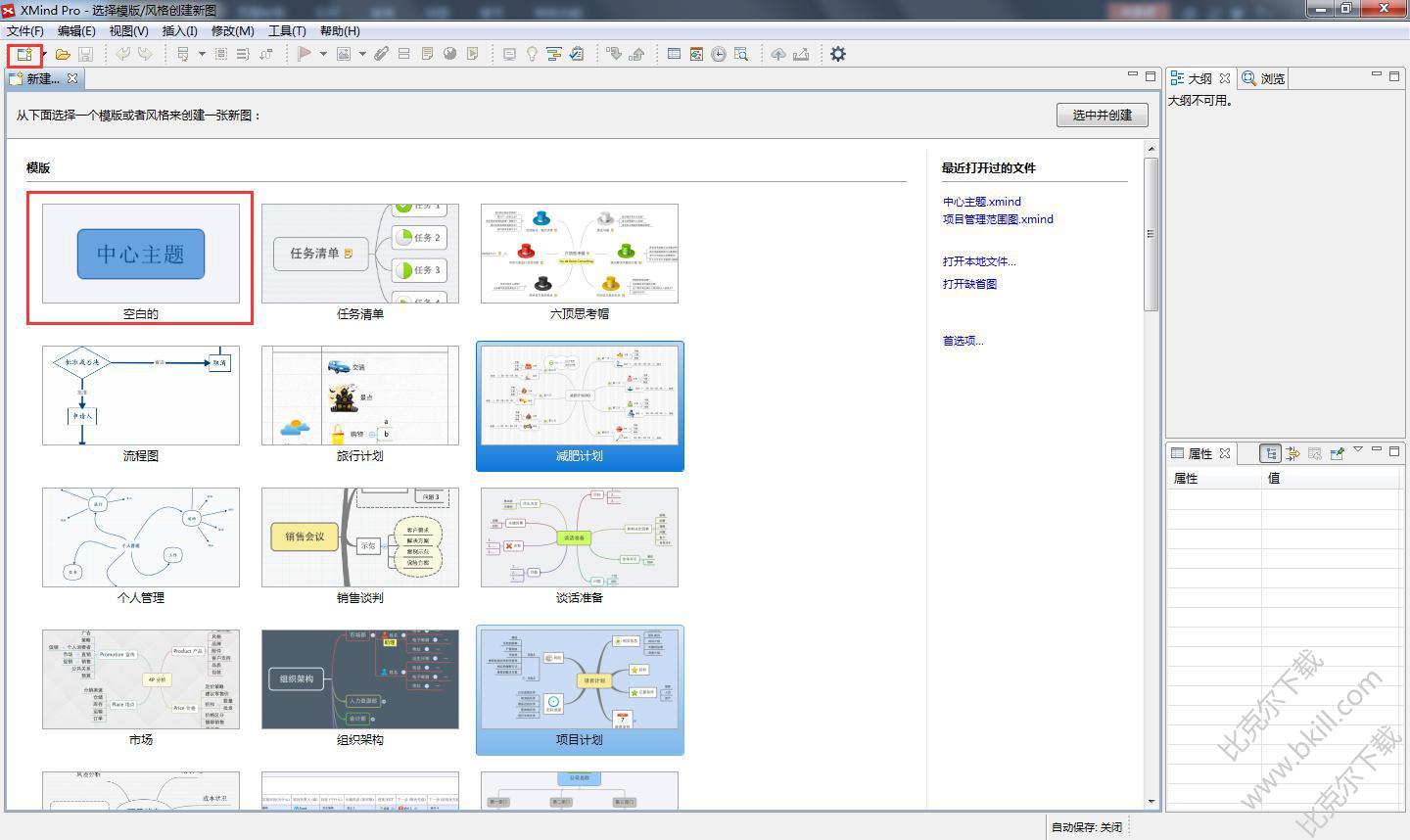
另外,你也可以选择“文件>新的空白图”选项,新建一个空白导图,导图中间会出现中心主题,双击可以输入你想要创建的导图项目的名称。

第二步 添加分支主题。
按Enter键或Insert键可以快速添加分支主题/子主题,也可以点击工具栏上插入主题按钮后面的小黑三角,插入分支主题。双击一样可以输入项目名称。
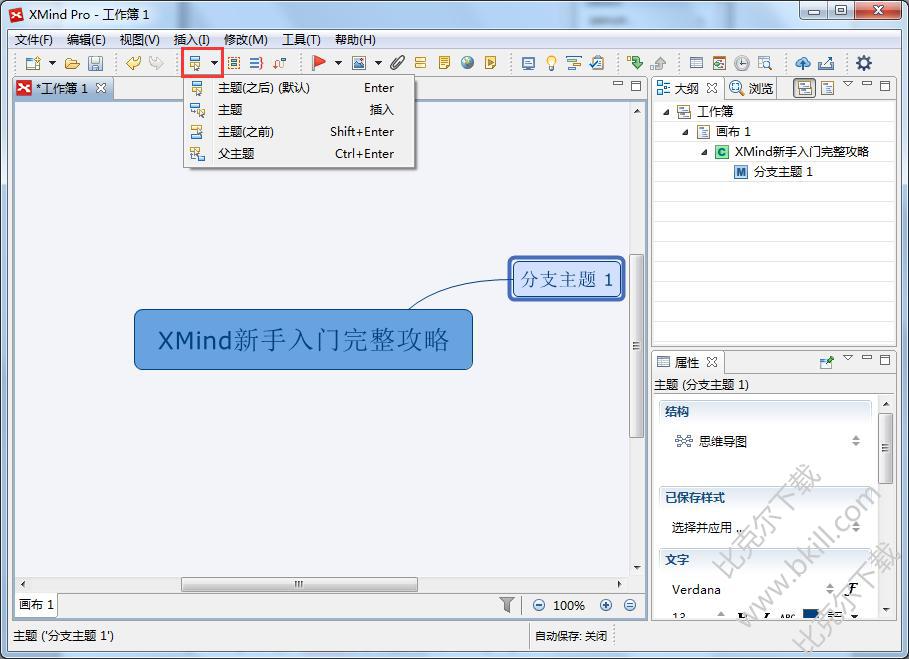
如果分支主题下还需要添加下一级内容,可以再创建子主题,可按Ctrl + Enter键或Insert键,或点击工具栏上插入主题按钮后面的小黑三角,选择父主题。
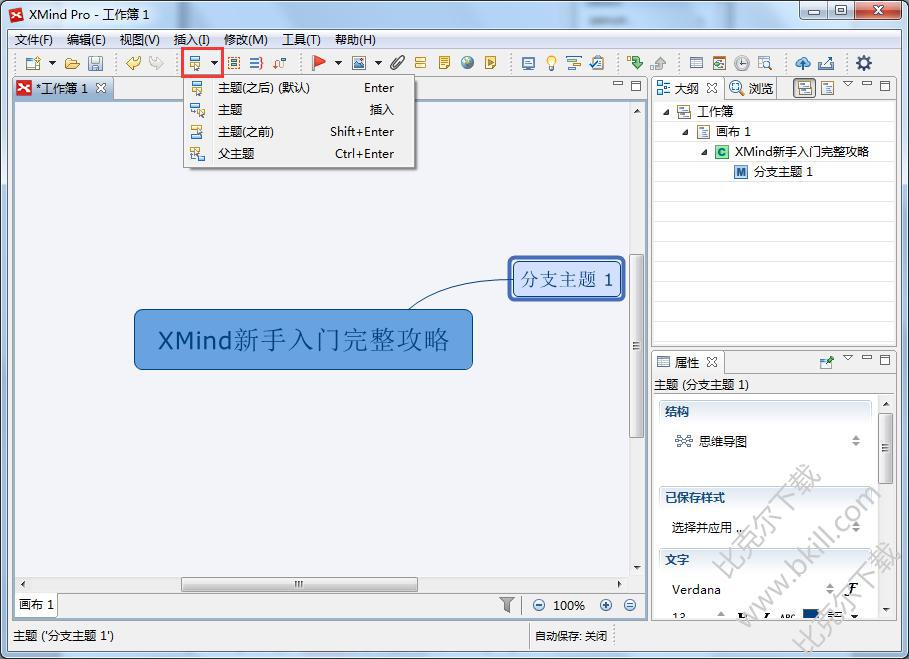
备注:如果不需要某个主题,可以选中主题,按Delete键即可。
第三步 添加主题信息。
使用工具栏可快速访问图标、图片、附件、标签、备注、超链接和录音这些主题信息。
![]()
您也可以通过插入菜单栏中的这几个工具来添加这些主题信息。
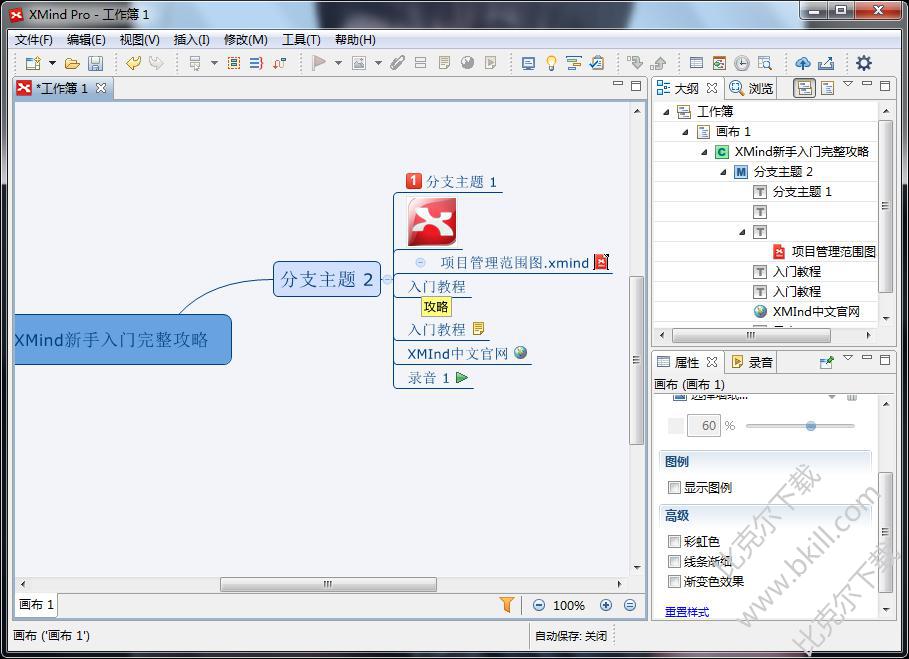
第四步 添加主题信息的可视化关系。
通过工具栏可快速访问外框、概要和联系来为主题添加特殊标记来对主题进行编码和分类、使用箭头展现主题之间的关系和使用外框功能环绕主题组。
![]()
您也可以通过插入菜单栏中的这三个工具来添加主题信息的可视化关系。
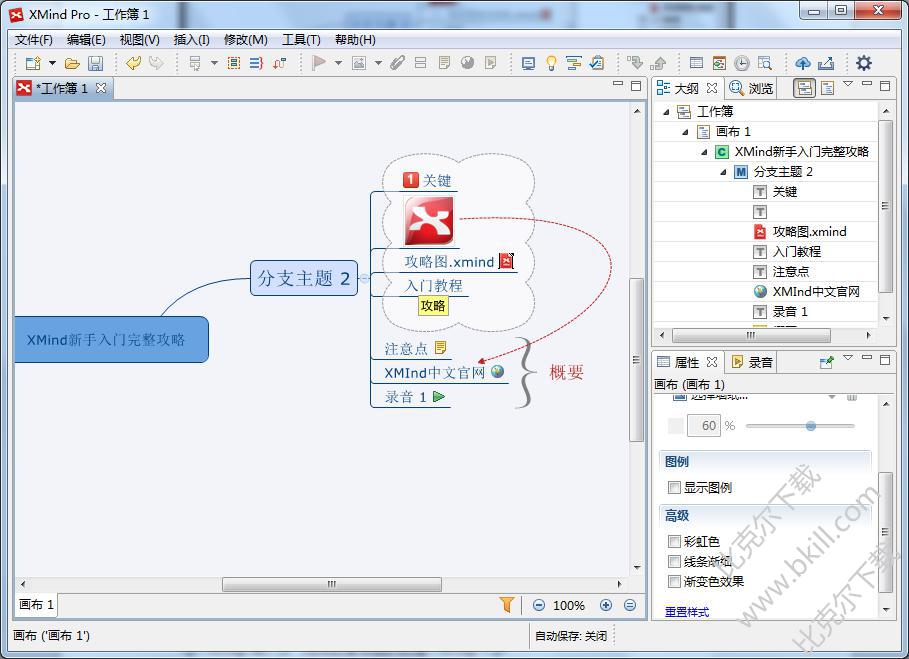
第五步 设置导图格式。
XMind本身提供了多种设计精良的风格工供选择,当然,您也可以通过属性栏自己设计喜爱的风格。

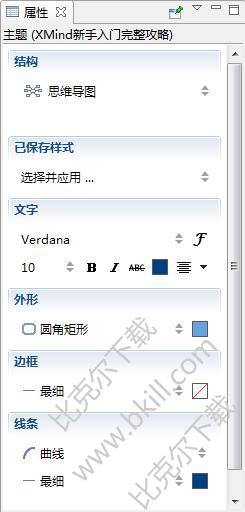
第六步 完成思维导图的创建。
最终确认导图内容的拼写检查、检查导图中的链接及编辑导图属性,并保存导图
第七步 XMind思维导图的应用。
您可以将最终定稿的导图通过XMind.net上传并分享给项目、部门或者公司的其他成员,也可以演示、打印导图或者以其它格式导出导图。
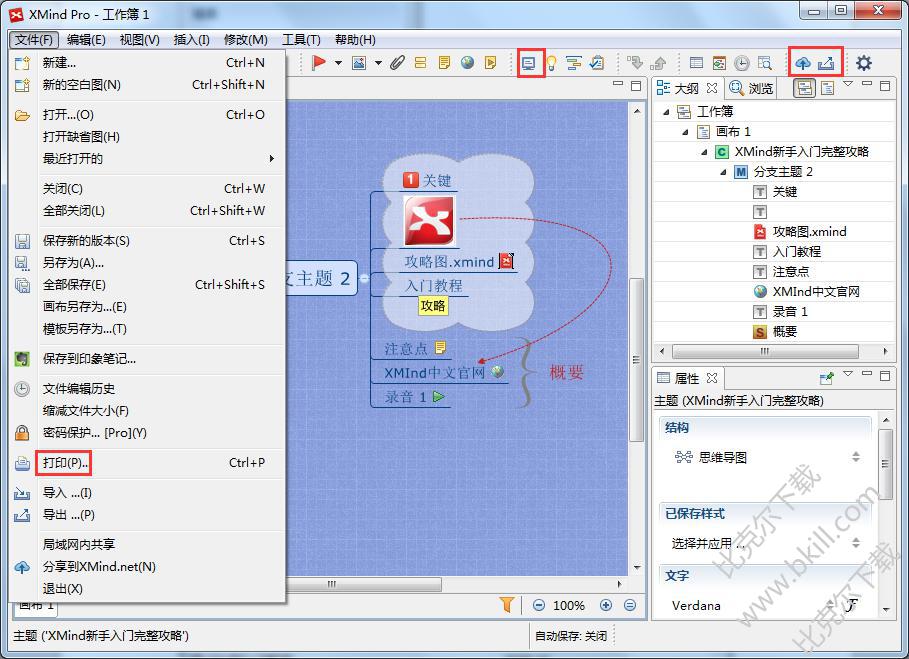
为防止在系统崩溃等意外情况下,丢失正在处理的导图文件,我们可以开启XMind 8中的自动保存和备份功能。这样,在XMind中编辑思维导图时,XMind默认会自动保存文件,并备份文件到黑匣子。
这些备份的文件会存储在黑匣子中,以备不时之需。本文,小编将详细介绍关于自动备份的设置及使用。
开启/设置保存和备份功能
1、在XMind 8中,点击“编辑——首选项”。
2、在“常规”界面中,我们会看到“保存和备份”的设置区域,将保存于备份设置勾选上,并设置自动保存的时间间隔即可;通常建议时间间隔越小越好,否则一旦出现意外情况,丢失的东西就越多。
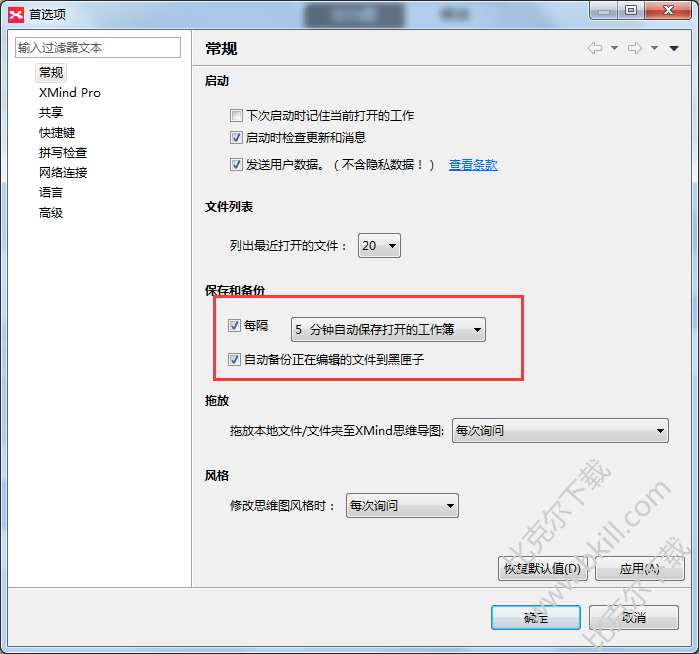
查看保存备份的文件
1、单击“窗口”>“黑匣子”,在打开的窗口中,就可以看到自动备份的导图文件了,点击“箭头”按钮,可以查看每次修改,自动保存备份的文件,你可以根据需要选择打开备份的文件。
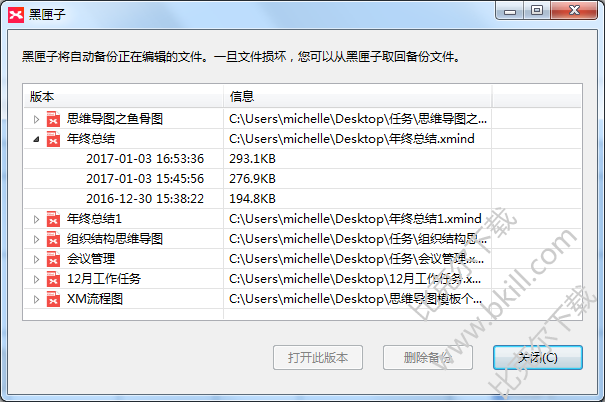
2、选中备份文件,即可打开/删除备份文件。
自动保存/备份开启后,每次在XMind打开的文件,都会自动备份至黑匣子中,而相比于小的思维导图文件,XMind大文件的每个备份会占用更多的存储空间。因此,及时删除无用的备份能够有效地缩小文件大小,提高XMind的运行速度。
XMind Free,您可以在XMind官方网站的下载页面免费下载XMind免费版。XMind免费版主要包含以下功能:文件编辑历史,黑匣子,局域网共享,保存到Evernote,分享到XMind Share,超链接,打印,附件,拼写检查,支持所有的思维导图结构,导入Word文件功能,思维工具箱等。
而XMind Plus 和XMind Pro是需要付费的,一旦购买,即可永久使用其付费功能并获得所有小版本的升级更新(如从v3.5.0更新至v3.5.1)
XMind Plus支持XMind Free所有功能,并增加了导出到PDF,Word,PPT,Excel,SVG,OpenOffice,创意工具箱功能(剪贴画、提取风格、智能截图、合并图、高级过滤、风格/样式编辑器以及导出XMind资源包)等。
XMind Pro支持XMind Plus,Free所有功能,并增加了导出到MS Project,头脑风暴模式,演示模式,甘特图,商业工具箱(密码保护、录音、任务管理、搜索功能以及索引视图)等功能。
XMind Free是一款开源软件,作为基础版本,其虽然免费,但功能强大,并在Sourceforge.net(全球最大开源社区)的2009社区选择奖中荣获"最佳 教育软件项目"。 XMind Plus, XMind Pro, 和XMind Pro Subscription是商业软件,包含更多专业功能,类似导出到Word/PDF/Excel/Project 、"头脑风暴","演示模式","甘特图"等高级功能。
如果您是XMind的付费版用户,或正在考虑升级到专业版。下列信息非常重要:XMind Plus和XMind Pro的用户可以直接使用购买的激活码和对应的邮箱在软件"帮助--序列号"中激活。
XMind Pro Subscription的用户必须拥有一个XMind账户,即XMind ID。然后使用购买的激活码来充值此账户。一旦激活,即可在任何地方使用XMind专业版。其实,每个人只要选择合适自己的版本就是最好的。